
INHOUDSOPGAWE:
- Outeur John Day [email protected].
- Public 2024-01-30 07:24.
- Laas verander 2025-01-23 12:53.



Ek sal jou wys hoe om 'n fietssnelheidsmeter te bou. Dit wys u spoed, die gemiddelde spoed, die temperatuur, die reistyd en die totale afstand. U kan dit verander met die knoppie. Boonop word die snelheid op 'n toerenteller aangedui. Ek het dit gebou omdat ek daarvan hou om nuwe dinge te bou; ek het nog nooit so iets op die internet gekry nie, so ek wil jou wys hoe om 'n goeie snelheidsmeter te bou, want die een op my fiets is nie so cool soos ek wil nie:). So laat ons begin.
Stap 1: Onderdele:

Dit is 'n lys van onderdele wat u benodig. Hulle kos my ongeveer $ 40:
- Arduino
- Fiets met rietskakelaar
- LCD -skerm 16x2
- Servo
- Broodbord
- Termometer DS18B20
- Weerstand 1.2k Ω, 4.7k Ω
- Skakel oor
- Knoppie
- Potensiometer 10 kΩ
- 9V battery
- Kabels
- Boks
- Gereedskap (boor, soldeer, mes, band)
Stap 2: verbinding
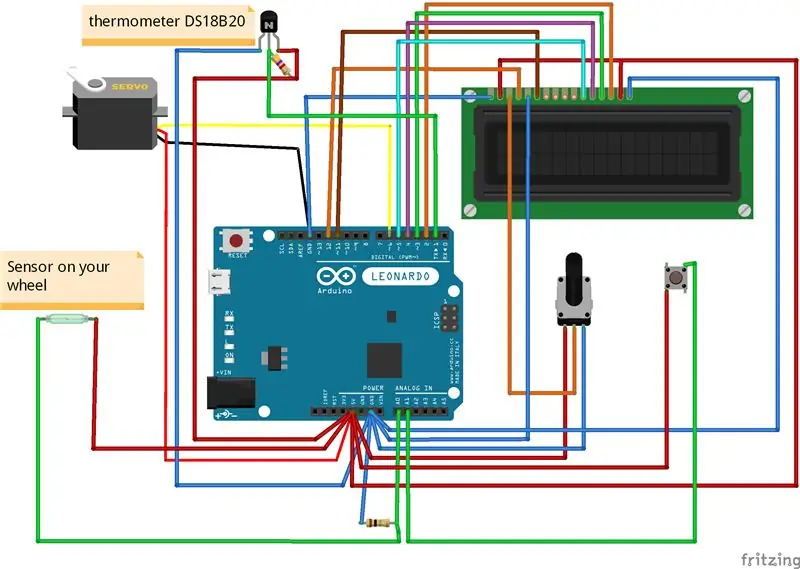



Ek het 'n prentjie van Fritzing bygevoeg en 'n mondelinge beskrywing van hoe om dit aan te sluit. Op die foto is alle rooi drade aan 5V gekoppel, alle blou kabels is gekoppel aan GND.
LCD -skerm:
VSS GND Arduino
VDP 5V Arduino
VO -uitgangspotentiometer (potensiometer VCC -> 5V Arduino, potensiometer GND -> Arduino GND).
RS -pen 12 Arduino
RW GND Arduino
E pen 11 Arduino
D4 pen 5 Arduino
D5 pen 4 Arduino
D6 pen 3 Arduino
D7 pen 2 Arduino
'N 5V Arduino
K GND Arduino
Servo:
VCC 5V Arduino
massa GND Arduino
Gegee pen 6 Arduino
Termometer:
VCC 5V Arduino
massa GND Arduino
Dataspeld 1 Arduino
data en krag word verbind via 'n 4,7 kΩresistor
Sensor op wiel:
een kant -> 5V Arduino
tweede einde -> A0 Arduino en weerstand 1, 2 kΩ
Die ander kant van die weerstand teen die grond in die Arduino
Knoppie:
een kant 5V Arduino
tweede einde A1 Arduino
Stap 3: Laai kode op:
Hieronder het ek die kode bygevoeg in kommentaar, daar is 'n verduideliking.
skakels na die aflaai biblioteke:
www.pjrc.com/teensy/arduino_libraries/OneWire.zip
github.com/milesburton/Arduino-Temperature-Control-Library
As u 'n ander wieldiameter het, moet u dit verander. U kan dit bereken met hierdie formule:
kring = π*d*2, 54 (d = deursnee van jou wiel, ek het dit met 2,54 vermenigvuldig om die resultaat in meter te kry).
/*
#################################################### Kopiereg deur Nikodem Bartnik Junie 2014 ############################################## ###### */// biblioteke #include #include #include #include #define ONE_WIRE_BUS 1 OneWire oneWire (ONE_WIRE_BUS); DallasTemperatuur sensors (& oneWire); // LCD -skermpenne LiquidCrystal lcd (12, 11, 5, 4, 3, 2); // servo naam Servo myservo; // definisie van veranderlikes lang vorige, triptime, tyd, impulse; vlot snelheidsmeter, dist, aspeed; int servo; int skerm = 1; // As u 'n ander wielkring het, moet u dit verander dryfkringloop = 2.0; dubbele temperatuur; ongeldige opstelling () {lcd.begin (16, 2);
pinMode (A0, INVOER); pinMode (A1, INVOER); // servo definisie en stel die toerenteller op 0 myservo.attach (6); myservo.write (180); lcd.print ("Fiets toerenteller"); vertraging (1000); lcd.setCursor (5, 1); lcd.print ("V 1.0"); vertraging (4000); lcd.clear (); vertraging (500); lcd.setCursor (0, 0); lcd.print ("Dist:"); } leemte -lus () {// as wiel draai as (analogRead (A0)> = 300) {// aantal draaie ++ impulse ++; // tel draai tyd tyd = (millis ()-vorige); // tel spoedmeter = (kring /tyd)*3600.0; vorige = millis (); Toerenteller (); vertraging (100); } Lcd (); } // vertoon spoed op toereteller leeg Toerenteller () {// kaartspoed 0-180 tot servosnelheidsmeter = int (snelheidsmeter); servo = kaart (snelheidsmeter, 0, 72, 180, 0); // opstel servo myservo.write (servo); } ongeldig Lcd () {// wanneer op die knoppie geklik word as (analogRead (A1)> = 1010) {lcd.clear (); skerm ++; as (skerm == 5) {skerm = 1; }} if (skerm == 1) {// vertoon spoed lcd.setCursor (0, 1); lcd.print ("Spoed:"); lcd.setCursor (7, 1); lcd.print (spoedmeter); lcd.print ("km/h"); } as (skerm == 2) {// die temperatuur toon = sensors.getTempCByIndex (0); sensors.versoekTemperature (); lcd.setCursor (0, 1); lcd.print ("Temp:"); lcd.setCursor (7, 1); lcd.print (temperatuur); lcd.print ("C"); } as (skerm == 3) {// vertoon gemiddelde spoed aspeed = dist/(millis ()/1000.0)*3600.0; lcd.setCursor (0, 1); lcd.print ("A.snelheid:"); lcd.setCursor (8, 1); lcd.print (aspeed); lcd.print ("km/h"); } if (skerm == 4) {// diplays trip time triptime = millis ()/60000; lcd.setCursor (0, 1); lcd.print ("Tyd:"); lcd.setCursor (7, 1); lcd.print (triptime); } lcd.setCursor (0, 0); lcd.print ("Dist:"); // berekening van die afstand dist = impulse*kring/1000.00; // wys afstand lcd.setCursor (6, 0); lcd.print (dist); lcd.print ("km"); }
Stap 4: Pak



As omslag gebruik ek 'n plastiekboks wat ek vir $ 1. gekoop het. Ek sny gate met 'n mes en 'n boor. Servo en LCD -skerm Ek plak met 'n band vas, punt wat ek met karton gemaak het en verf dit met verf. Ek het wel beskerm in Corel Draw X5 en ek het dit gedruk, ek het 'n-p.webp
Stap 5: Begin dit




Nou is dit gereed. Al wat u hoef te doen is om dit aan te skakel en te ry. Om pret te hê met u snelheidsmeter. As jy van hierdie projek hou, stem asseblief op my.
Aanbeveel:
Toerenteller vir hamsterwiele: 11 stappe (met foto's)

Toerenteller vir hamsterwiele: Ongeveer drie jaar gelede het die nefies hul eerste troeteldier gekry, 'n hamster met die naam Nugget. Nuuskierigheid oor Nugget se oefenroetine het 'n projek begin wat lank reeds Nugget (RIP) geduur het. Hierdie instruksie gee 'n uiteensetting van 'n funksionele optiese wiel van die oefenwiel
Voeg 'n op Arduino gebaseerde optiese toerenteller by 'n CNC-router: 34 stappe (met foto's)

Voeg 'n op Arduino gebaseerde optiese toerenteller by 'n CNC-router: Bou 'n optiese RPM-aanwyser vir u CNC-router met 'n Arduino Nano, 'n IR LED/IR fotodiodesensor en 'n OLED-skerm vir minder as $ 30. Ek is geïnspireer deur eletro18 se Measure RPM - Optical Tachometer Instructable en wou 'n toerenteller byvoeg
Outonome beheer van die toerusting van die motor met terugvoerstelsel vanaf 'n IR -toerenteller: 5 stappe (met foto's)

Outonome beheer van die toerusting van die motor met terugvoerstelsel vanaf 'n IR -toerenteller: daar is altyd 'n behoefte om 'n proses te outomatiseer, of dit nou eenvoudig/monsteragtig is. metodes om ons klein stukkie grond te water/besproei. Die probleem van geen huidige toevoerlyn nie
Toerenteller gemaak van 'n fietssnelheidsmeter (fietsrekenaar): 3 stappe (met foto's)

Toerenteller gemaak van 'n fietssnelheidsmeter (fietsrekenaar): soms moet u net weet hoe vinnig 'n wiel of as of motor draai. Die meettoestel vir rotasiesnelheid is 'n toerenteller. Maar hulle is duur en nie maklik om te vind nie. Dit is goedkoop en maklik om 'n fietsspoedmeter te maak (fietsry
Fiets agterlig met 'n draai: 9 stappe (met foto's)

Fiets agterlig met 'n draai: kom ons kyk dit. Agterligte is vervelig. Ten beste knip hulle hul oë - kyk na my! Ek knip - heeltyd. En hulle is altyd rooi. Baie kreatief. Ons kan beter as dit doen, miskien nie veel nie, maar steeds beter as om net 'knipper' te knip. Ek was
